在?在?
😘今天喝了雪碧,吃了维生素b可还是忘不了你个傻碧。
😝今天喝了脉动啊,割了动脉啊,然后一动不动了。
🤞今天喝了脉动啊,吃了果冻啊,还是忍不住对你心动啊。
🎭歪不是吧今天看了智慧树哇吃了麦丽素哇但是还是忍不住把中指对你竖啊.


This is my website, click the button JerryC
This is my website, click the button JerryC
This is my website, click the button JerryC
This is my website, click the button JerryC
This is my website, click the button JerryC
This is my website, click the button JerryC
This is my website, click the button JerryC
This is my website, click the button JerryC
This is my website, click the button JerryC
This is my website, click the button JerryC
1 | This is my website, click the button {% btn 'http://www.jerryc.me',JerryC %} |
- 你好!
- 看什么看
- 我很帅吗!!!
1 | <ol> |
1 | // 你要镜像的网站. |
Heroku 免费容器服务申请,搭建 V2+CF 方法教程
Heroku 是一个支持多种编程语言的云平台即服务,并且提供免费的容器服务(美国、欧洲节点),本文就以免费容器为例,搭建 V2 并配置 CF 加速,你懂得!
注意:Heroku 有滥用危险,后果可能就是封禁账号哦!
一、配置Heroku
1、首先注册Heroku账号,点击通过 https://dashboard.heroku.com 注册一个账号,注册时候不能使用QQ邮箱:
2、注册成功以后登录,登录以后点击 我我我我 部署应用!名称随便填写就行了,然后点击 Deploy app 系统会自动部署:
3、部署完成以后,点击 Settings 再点击 Reveal Config Vars 就可以看见 UUID了!记下自己的UUID等会还是用到:
4、接着下滑,看见Domains项后有个域名!https://*****.herokuapp.com/ 记下域名,稍后配置CloudFlare 反向代理会用到:
二、配置CloudFlare反向代理
1、首先登陆CloudFlare官网,然后点击 右侧的 Workers :
2、接着点击创建 Workers :
3、接着复制下方代码,并添加进去!注意把下面的中文替换成你之前在Domains项看见的那个域名前缀:
1 | addEventListener( |
至此!CF就配置完成了,接下来开始配置V2客户端!
三、配置V2客户端
1、配置客户端,请按照图片的要求设置,否则不能联网:
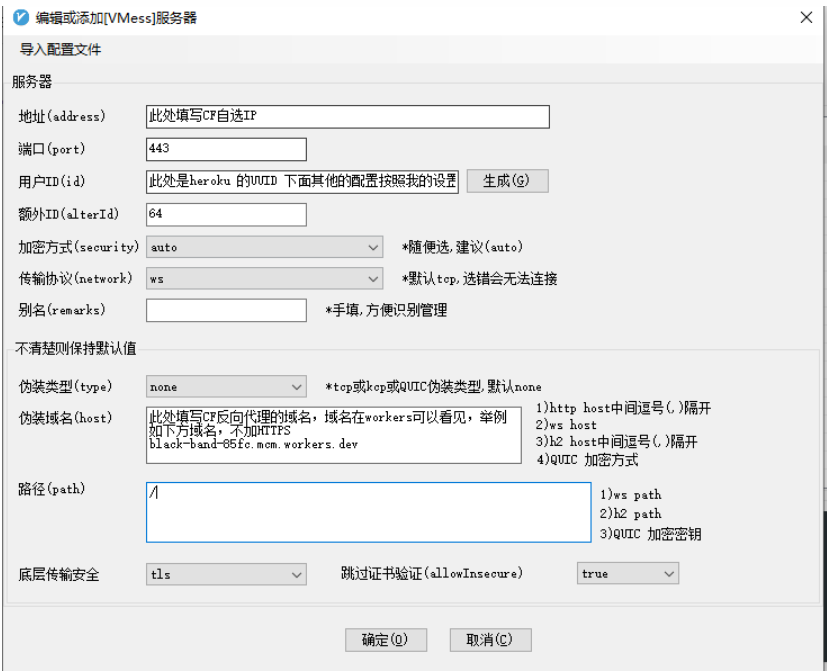
四、自选IP
下载自选IP程序,然后windows系统运行即可,全自动化。
4、实际效果图(稳定 3 -5W)
使用自己的 Live2d 看板娘
每次看别人博客或者网站的时候,别人网站都有好看的看板娘,即使安装了 helper-live2d 但提供的 Live2d 太少了
那么如何使用自定义的 Live2d 呢?
看网上很多教程都是乱七八糟的,看也看不懂,自己研究了一下,成功了!
分享出来,让更多人少踩坑,这里我以紫罗兰永恒花园的薇尔莉特·伊芙加登小姐姐的 Live2d 模型作为演示,结束后会奉上几个好看的模型
如果你有好看的模型可以与我分享 (好东西要学会分享)
使用 helper-live2d 的 Live2d 插件 https://github.com/EYHN/hexo-helper-live2d
1 | npm install --save hexo-helper-live2d |
安装成功后,在 hexo 根目录的_config.yml 添加如下配置 (可以写在主题配置文件里)
基础配置
1 | # Live2D |
进阶配置
看如下配置在基础配置的基础上进行添加相应的配置
1 | live2d: |
下面是我在基础配置的基础上添加的几个属性
1 | # Live2D |
高级配置
建议小白可以不必理会,高玩请随意,官方 API 地址:L2Dwidget | live2d-widget.js
使用模型
自定义模型
使用自己下载好的模型
在 hexo 根目录新建 live2d_models 文件夹,然后把模型放进去,最后在 live2d 配置里的 model: 下的 use: 输入模型文件夹名
在我提供的 live2d 的压缩包里有几个模型,这里我以薇尔莉特·伊芙加登进行演示
将薇尔莉特·伊芙加登复制到刚从新建的 live2d_models 文件夹内,然后重命名为 weier(当然这个名字是你自定义的),然后进入 weier 文件夹,里面有个 14.json 文件,将他重命名为 weier.model.json 其他文件无需修改,最后在 live2d 配置里的 model: 下的 use: 输入模型文件夹名 (weier)
1 | model: |
使用 npm install {packagename} 安装模型如下
1 | npm install live2d-widget-model-wanko |
目前有如下模型模型样式
1 | live2d-widget-model-chitose |
模型下载地址






